Rumah >masalah biasa >Bagaimana untuk memendekkan masa pada iPhone dalam iOS 16
Bagaimana untuk memendekkan masa pada iPhone dalam iOS 16
- WBOYWBOYWBOYWBOYWBOYWBOYWBOYWBOYWBOYWBOYWBOYWBOYWBke hadapan
- 2023-04-13 10:46:083167semak imbas
iOS 16 ialah salah satu baik pulih terbesar pada skrin kunci iPhone dalam masa yang lama. Anda kini boleh menukar fon jam, menambah widget skrin kunci dan juga menggunakan widget dalam ruang letak tarikh. Memandangkan semua penyesuaian ini, ramai orang akan menganggap bahawa anda boleh menukar saiz fon jam pada skrin kunci dan menjadikan jam lebih kecil.
Bolehkah anda menukar saiz fon widget jam lalai pada iOS 16?
Malangnya, anda tidak boleh menukar saiz fon jam pada skrin kunci iOS 16. Anda hanya boleh menukar fon, warna fon, widget dan tarikh. Jika anda tidak menyukai ruang yang digunakan oleh jam pada skrin kunci anda, ini adalah kelemahan yang besar, terutamanya jika anda mempunyai iPhone 14 Pro dengan Sentiasa Di Paparan. Jam yang terang dan besar boleh mengganggu apabila peranti anda melahu.
Ini juga terpakai pada skrin utama anda, anda tidak boleh menukar masa yang dipaparkan di penjuru kiri sebelah atas. Walau bagaimanapun, jika anda mahukan jam yang lebih kecil, anda boleh mencuba salah satu penyelesaian yang dinyatakan di bawah untuk membantu anda mencari jam yang paling sesuai dengan keperluan semasa anda.
Cara Mengurangkan Masa pada iOS 16: Penyelesaian Berguna
Berikut ialah beberapa penyelesaian yang boleh membantu anda melihat dengan saiz atau format fon yang lebih kecil pada Skrin Kunci dan Skrin Utama masa anda. Ikuti mana-mana bahagian di bawah untuk membantu anda melalui proses tersebut.
Kes 1: Kecilkan masa pada skrin kunci
Apabila menyentuh skrin kunci, anda boleh memendekkan masa dengan menggunakan fon yang berbeza, meletakkan masa dalam tarikh atau menggunakan widget. Gunakan mana-mana bahagian di bawah untuk membantu anda melalui proses tersebut.
Kaedah Pertama: Gunakan Fon Jam Nipis
Ketik dan tahan pada skrin kunci anda untuk menyesuaikannya. Selepas memasuki mod pengeditan, klik Sesuaikan.

Sekarang klik pada jam anda dan gunakan mana-mana fon yang ditunjukkan di bawah. Fon ini lebih nipis daripada pilihan lain, menjadikan jam anda kelihatan lebih licin daripada sebelumnya.
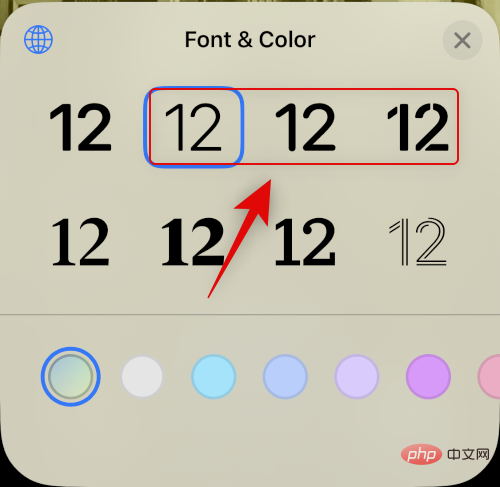
Selepas membuat pilihan anda, klik untuk melengkapkan.
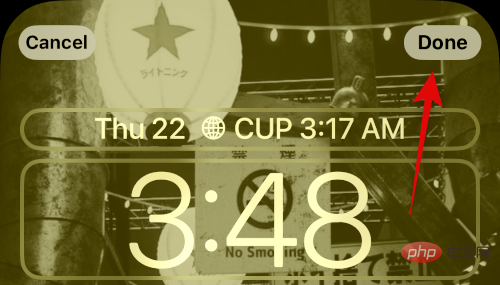
Anda kini akan menggunakan fon yang lebih nipis untuk jam skrin kunci.
Petua: Tidak mendapat skrin fon di atas? Cuba ini
Ramai pengguna nampaknya tidak dapat mengakses pilihan Sesuaikan semasa mengedit skrin kunci mereka kerana mereka hanya mendapat pilihan Tambah Baharu . Ini biasanya berlaku apabila anda mula-mula menyediakan peranti anda dan pada masa ini anda tidak mempunyai sebarang skrin kunci tersuai yang disediakan pada peranti anda. Dalam kes ini, anda boleh menyediakan skrin kunci pertama anda dan kemudian memilih untuk menyesuaikan dan menukar fon bagi skrin kunci baharu. Inilah cara untuk melakukannya pada iPhone anda.
Buka kunci iPhone anda, kemudian ketik dan tahan pada skrin kunci anda. Klik untuk menambah baharu.
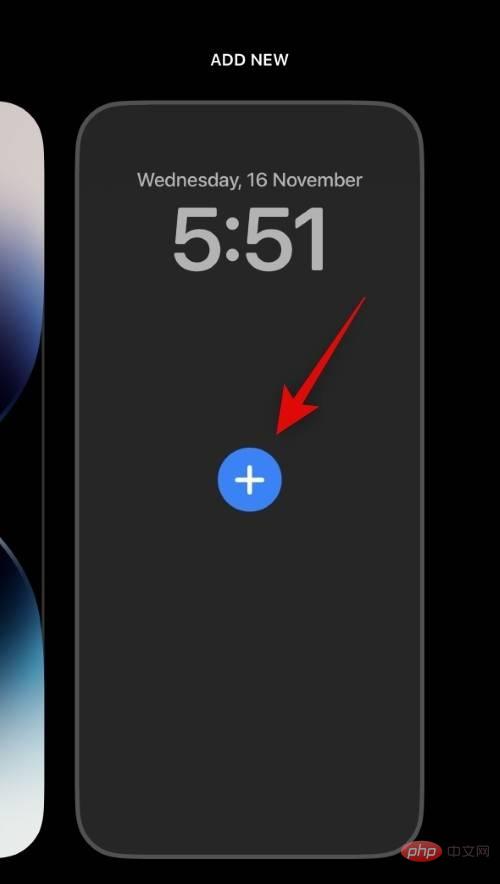
Klik dan pilih jenis kertas dinding skrin kunci yang anda mahu buat daripada kategori di bahagian atas. Mari pilih foto untuk contoh ini.
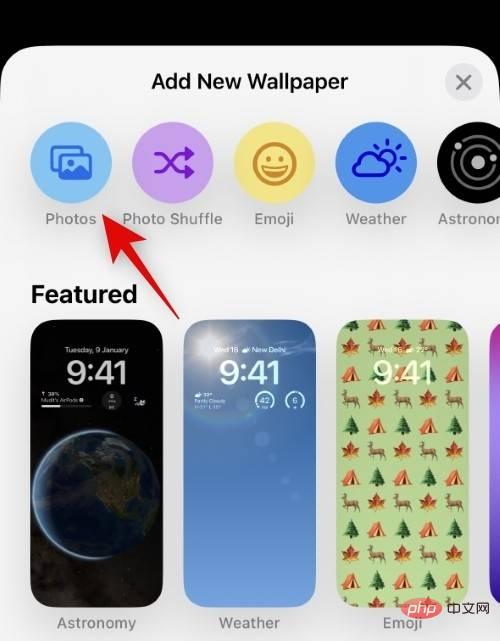
Navigasi apl Foto dan ketik dan pilih foto kegemaran anda.
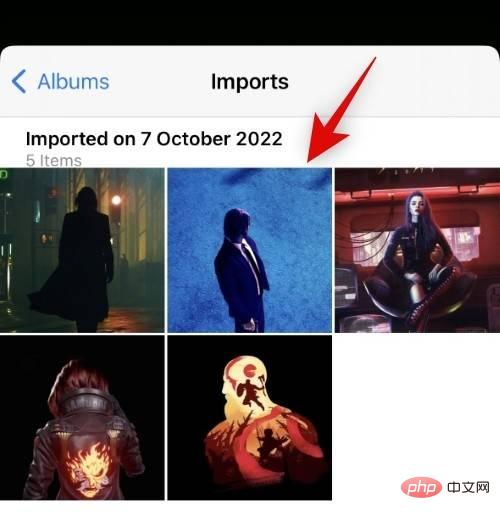
Anda kini akan dibawa ke skrin penyesuaian skrin kunci anda. Anda kini boleh menyesuaikan dan menyediakan skrin kunci anda mengikut kehendak anda.
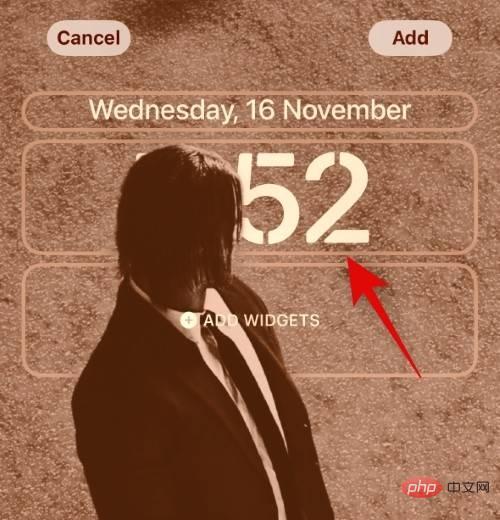
Itu sahaja! Memandangkan anda berada dalam penyesuaian skrin kunci, anda boleh menukar jam skrin kunci menggunakan tutorial di bahagian atas.
Kaedah 2: Tambahkan masa pada janji temu anda
Anda juga boleh menambah masa pada janji temu anda menggunakan jam yang lebih kecil pada skrin kunci anda. Gunakan langkah berikut untuk membantu anda bermula.
Ketik dan tahan pada skrin kunci, kemudian ketik Sesuaikan.

Sekarang klik pada Tarikh di bahagian atas.
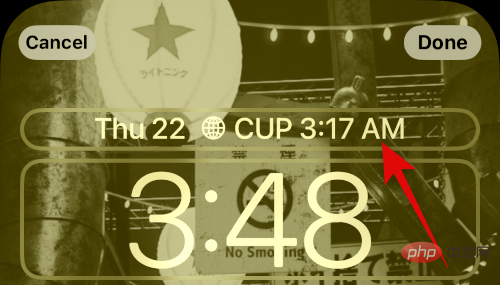
Anda kini akan ditunjukkan maklumat gambaran keseluruhan yang tersedia yang boleh anda tambahkan pada janji temu anda. Klik dan pilih Dunia Jam di bawah Jam.
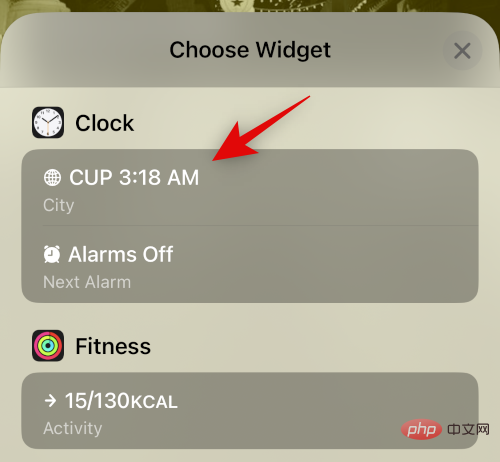
Sekarang klik pada jam untuk menambah tarikh anda.
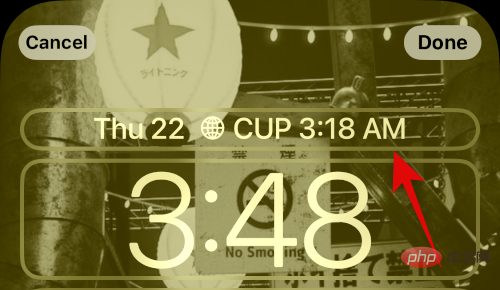
Klik dan pilih bandar semasa anda untuk menyegerakkan jam anda.
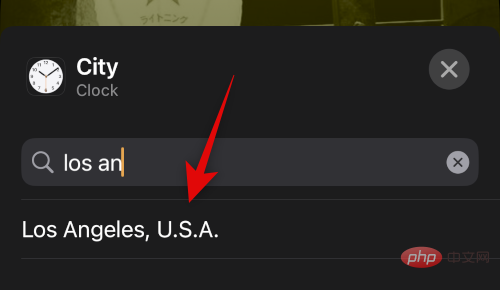
Klik Selesai untuk berhenti menyesuaikan skrin kunci.
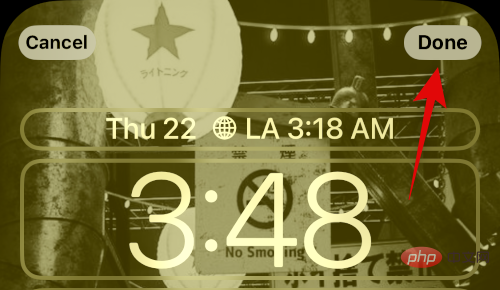
Ini adalah cara anda boleh menambah jam yang lebih kecil pada tarikh anda pada skrin kunci iOS 16.
Kaedah 3: Gunakan widget jam kecil
Sama seperti widget jam untuk tarikh, anda juga boleh menambah widget jam khusus pada kawasan widget yang lebih kecil. Inilah cara untuk melakukannya pada iPhone anda.
Ketik dan tahan pada skrin kunci, kemudian ketik Sesuaikan di bahagian bawah skrin.

Sekarang klik pada kawasan Widget.

Tatal ke bawah senarai apl dan ketik Jam.
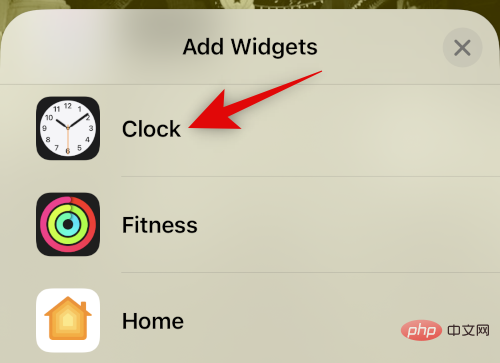
Pilih widget sekarang. Kami mengesyorkan menggunakan varian Digital atau Analog kerana saiznya sangat kecil.
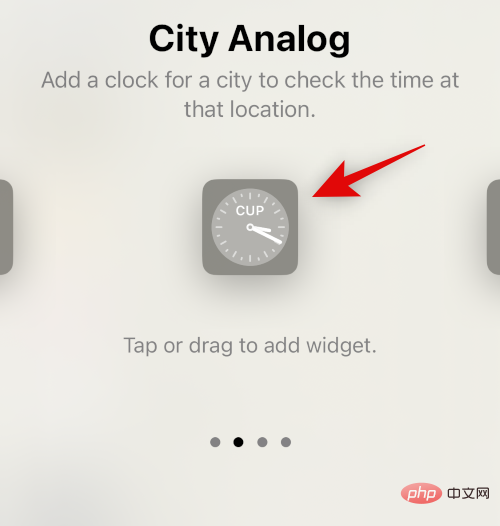
Ketik widget anda dan pilih bandar semasa anda untuk menyegerakkan masa anda.
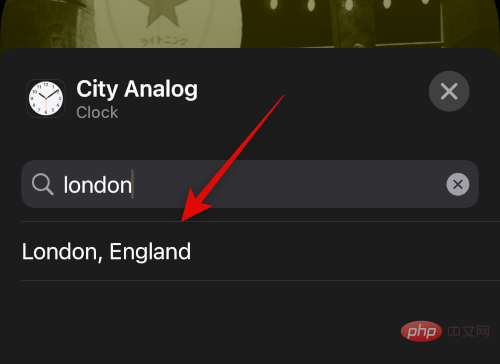
Klik Selesai untuk berhenti menyesuaikan skrin kunci.
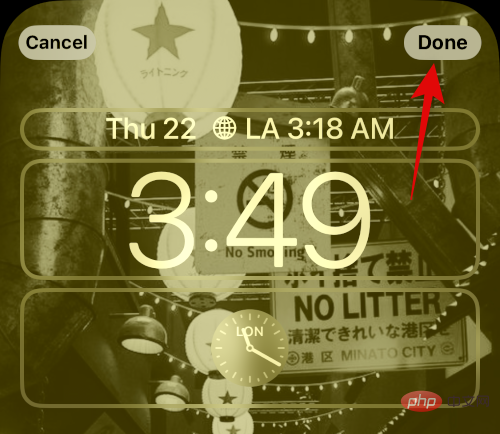
Jam pada skrin kunci iOS 16 anda kini akan menjadi lebih kecil.
Kaedah 4: Gunakan widget skrin kunci tersuai
Widget tersuai memberi anda kawalan yang lebih besar ke atas maklumat yang dipaparkan dalam widget. Ini membantu anda membuat widget yang agak kecil dan meletakkannya pada skrin kunci anda. Kebanyakan apl widget tersuai memberi anda pilihan untuk mencipta widget dan menambahkannya pada tarikh anda serta kawasan widget.
Kes 2: Pendekkan masa pada skrin utama
Anda mempunyai kurang pilihan untuk mendapatkan jam yang lebih kecil pada skrin utama kerana jam semasa ialah saiz terkecil yang disediakan. Walau bagaimanapun, anda boleh mencuba salah satu daripada penyelesaian berikut untuk cuba mendapatkan saiz yang lebih sesuai dengan pilihan anda.
Kaedah Pertama: Gunakan Widget Jam Kecil
Menggunakan Widget Jam Kecil akan memberikan anda jam yang lebih kecil pada skrin utama anda, yang akan lebih jelas daripada jam semasa. Gunakan langkah berikut untuk membantu anda melalui proses tersebut.
Ketik dan tahan pada skrin kunci untuk memasuki mod edit. Sekarang klik pada ikon tambah (+) di penjuru kiri sebelah atas.
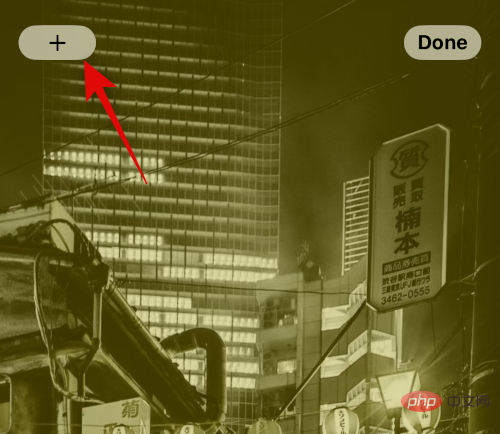
Tatal senarai apl dan ketik Jam.
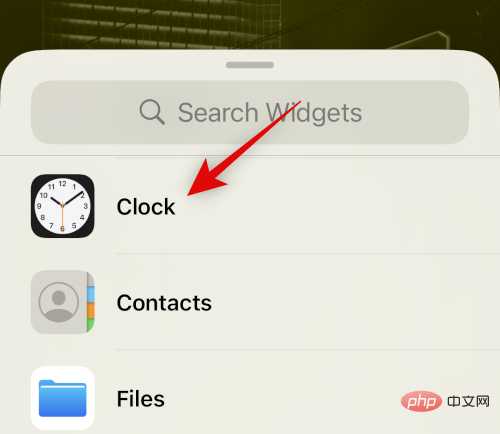
Klik Tambah widget di bawah Kebanyakan Widget.
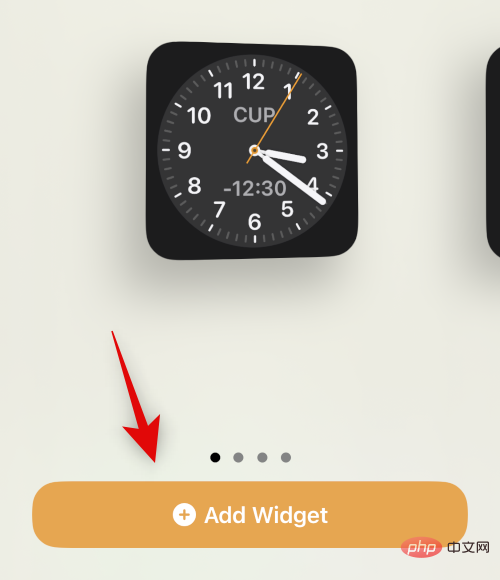
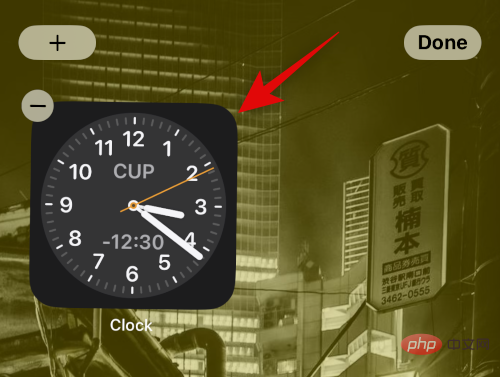
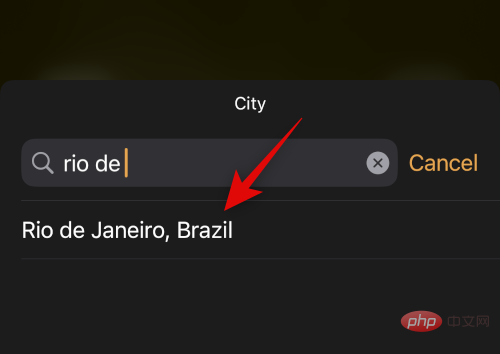
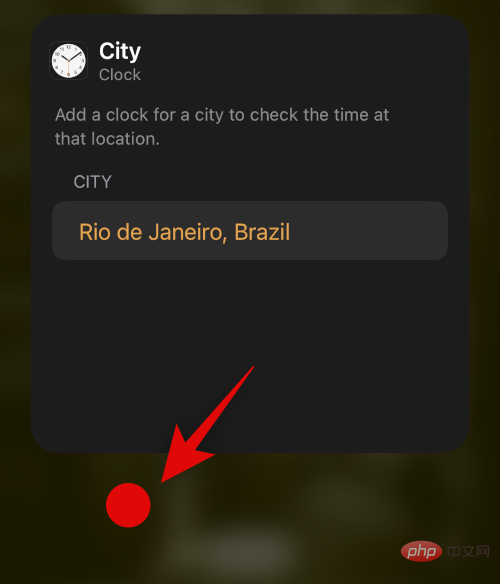
selesai.
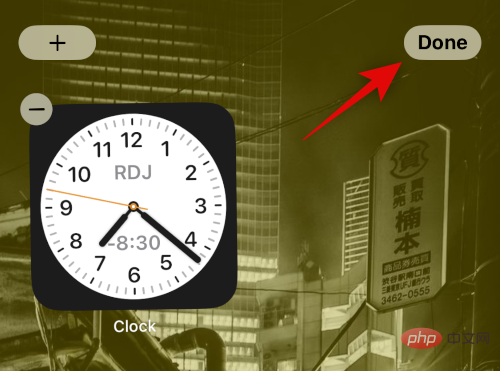
Atas ialah kandungan terperinci Bagaimana untuk memendekkan masa pada iPhone dalam iOS 16. Untuk maklumat lanjut, sila ikut artikel berkaitan lain di laman web China PHP!

